Kako postaviti upit u bazu podataka MS Access 2019

Naučite kako postaviti upite u Access bazi podataka uz jednostavne korake i savjete za učinkovito filtriranje i sortiranje podataka.
Kao što imate mnogo načina da pokrenete Word 2010, Word možete zatvoriti na nekoliko načina. Možete potpuno zatvoriti program, možete pauzirati i početi ispočetka ili možete ostaviti Word po strani.
Kada završite s obradom teksta i ne očekujete da ćete joj se uskoro vratiti, možete zatvoriti program Word:
Kliknite karticu Datoteka.
Zaslon programa Word zamjenjuje se zaslonom izbornika kartice Datoteka. Nemojte se uzbuđivati.
Odaberite naredbu Izlaz.
Riječ nestaje s ekrana.
Jedini put kada Word ne nestaje je tijekom te sramotne okolnosti kada imate nespremljene dokumente. Ako je tako, od vas se traži da spremite dokument. Možete kliknuti na jedan od ponuđenih gumba:

Spremi: spremite svoj rad i zatvorite Word.
Nemojte spremati: Vaš rad nije spremljen, a Word se zatvara.
Odustani: Word se ne zatvara i možete nastaviti s radom (ali vaš rad nije spremljen).
Ne morate uvijek napustiti Word. Na primjer, ako samo zaustavljate rad na jednom dokumentu da biste radili na drugom, napuštanje Worda je gubljenje vremena. Umjesto toga, možete zatvoriti dokument.
Da biste zatvorili dokument u Wordu, kliknite karticu Datoteka i odaberite naredbu Zatvori ili upotrijebite tipkovnički prečac Ctrl+W. Word izbacuje dokument iz svog prozora, ali tada program sjeda tamo i čeka da učinite nešto drugo, kao što je početak rada na novom dokumentu ili otvaranje dokumenta koji ste prethodno spremili.
Zapravo, nema potrebe za zatvaranjem dokumenta. Zapravo, možete raditi na dokumentu tijekom nekoliko dana i držati ga otvorenim (i vaše računalo uključeno) cijelo vrijeme. Ništa ne boli. (Ipak, trebali biste ga povremeno spremiti na disk.)
Ne morate napustiti Word ako znate da ćete ga uskoro ponovno koristiti. Tajna je u korištenju gumba Minimiziraj (koji je prvi od tri gumba u gornjem desnom kutu prozora).
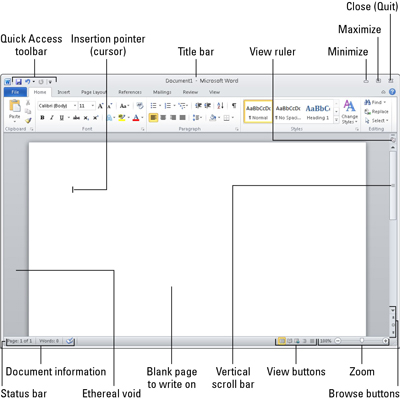
Klikom na gumb Minimiziraj prozor Worda smanjuje se na programsku traku, gdje postoji kao gumb. Sklonivši prozor programa Word, na računalu možete raditi druge stvari. Zatim, kada ste ponovo spremni za obradu teksta, kliknite gumb Word na programskoj traci da vratite Word prozor na zaslon.
Naučite kako postaviti upite u Access bazi podataka uz jednostavne korake i savjete za učinkovito filtriranje i sortiranje podataka.
Tabulatori su oznake položaja u odlomku programa Word 2013 koje određuju kamo će se točka umetanja pomaknuti kada pritisnete tipku Tab. Otkrijte kako prilagoditi tabulatore i optimizirati svoj rad u Wordu.
Word 2010 nudi mnoge načine označavanja i poništavanja odabira teksta. Otkrijte kako koristiti tipkovnicu i miš za odabir blokova. Učinite svoj rad učinkovitijim!
Naučite kako pravilno postaviti uvlaku za odlomak u Wordu 2013 kako biste poboljšali izgled svog dokumenta.
Naučite kako jednostavno otvoriti i zatvoriti svoje Microsoft PowerPoint 2019 prezentacije s našim detaljnim vodičem. Pronađite korisne savjete i trikove!
Saznajte kako crtati jednostavne objekte u PowerPoint 2013 uz ove korisne upute. Uključuje crtanje linija, pravokutnika, krugova i više.
U ovom vodiču vam pokazujemo kako koristiti alat za filtriranje u programu Access 2016 kako biste lako prikazali zapise koji dijele zajedničke vrijednosti. Saznajte više o filtriranju podataka.
Saznajte kako koristiti Excelove funkcije zaokruživanja za prikaz čistih, okruglih brojeva, što može poboljšati čitljivost vaših izvješća.
Zaglavlje ili podnožje koje postavite isto je za svaku stranicu u vašem Word 2013 dokumentu. Otkrijte kako koristiti različita zaglavlja za parne i neparne stranice.
Poboljšajte čitljivost svojih Excel izvješća koristeći prilagođeno oblikovanje brojeva. U ovom članku naučite kako se to radi i koja su najbolja rješenja.








